
Apesar de o Google ser a maior empresa de publicidade do mundo, inclui um Bloqueador de anúncios para Chrome no Android. É claro que não bloqueia nenhum tipo de propaganda, pois estaria jogando pedras no próprio telhado. O que ele faz é bloquear os anúncios mais irritantes, aqueles que nos obrigam a interagir com eles para acessar uma página da web.
De acordo com aplicativos para bloquear anúncios Eles se tornaram populares, as formas de exibição de anúncios também o fizeram. Apesar de o Adwords ser a plataforma de anúncios mais utilizada no mundo para anunciar, ele só é usado para publicar anúncios, não para que sejam exibidos de uma forma ou de outra, mais ou menos intrusiva.
O que é o bloqueador de anúncios do Google
O Google anunciou no início de 2018 que incluía um bloqueador de anúncios no Chrome (disponível para todas as plataformas em que está disponível, não apenas para dispositivos móveis), um bloqueador de anúncios que não elimina completamente os anúncios (prejudicaria sua base de negócios) se bloquear os tipos de anúncios mais irritantes que podemos encontrar durante nosso navegar na internet.
A iniciativa do Google faz parte do Coalizão para Melhores Anúncios, uma organização onde também existem o Facebook (outra das grandes empresas de publicidade do mundo) e a Microsoft (como fundadores mais conhecidos), bem como a Federação Mundial de Advertirses, Taboola, News Corp, European Interactive Digital Advertising Alliance, GroupM, NAVER Group ...
A missão desta organização, como comentei acima, é acabar, de uma vez por todas, com o anúncios intrusivos que afetam negativamente à navegação dos usuários. Esses tipos de anúncios são classificados em:
- Anúncios pop-up. Anúncios irritantes que são exibidos e nos obrigam a fechá-los para acessar o site, também conhecidos como janelas pop-up.
- Anúncios Presticial. Anúncios que são exibidos pouco antes de carregar o conteúdo de uma página e que nos obriga a clicar sobre ela para acessar o conteúdo.
- Anúncios ocupando mais de 30% da tela. Todos os anúncios que ocupem mais de 30% da tela do nosso smartphone serão bloqueados.
- Anúncios que mudam de cor rapidamente para chamar a atenção do leitor.
- Anúncios que reproduzem um vídeo com som automaticamente. Um dos formatos mais desagradáveis que podemos encontrar navegando.
- Anúncios com contagem regressiva. Temos que esperar por uma contagem regressiva e pressionar um botão para acessar uma página da web.
- Anúncios que são exibidos enquanto navegamos pela web.
- Anúncios para postar. Anúncios que são exibidos o tempo todo e não podemos nos livrar deles a qualquer momento.
Que tipos de anúncios o bloqueador de anúncios do Google bloqueia?
Ao navegar em uma página da web, como Androidsis, você verá que tanto nas laterais quanto entre o texto, eles são mostrados anúncios intercalados. Esses tipos de anúncios são a base dos anúncios do Google e permitem que blogs como este se sustentem economicamente, já que sua única receita vem da publicidade.
Esse tipo de anúncio pode ser de texto ou texto com imagens, dependendo do tipo de anúncio que a empresa contratou. Esses Não afetam o desempenho do site, nem as possibilidades de acesso ao conteúdo, para que não representem nenhum problema para o usuário além do que é esteticamente correto ou incorreto que pode nos parecer o mesmo.
Sem essa base de anúncios, 99% dos blogs que você pode visitar regularmente não existiriam, então em sua mão está a possibilidade de que eles continuem existindo ao deixar de usar bloqueadores de publicidade do tipo adblock, bloqueadores que bloquear todos os tipos de conteúdo de publicidade de páginas da web, não apenas o intrusivo que a Coalition for Better Ads tem como alvo.
Como ativar o adblock no Chrome para Android
A primeira coisa que devemos fazer para começar a conter os anúncios intrusivos é ativar o Bloqueador de pop-up do Chrome para o Android, um bloqueador que, inexplicavelmente, é desativado nativamente.
Quando ativadas, as páginas da web que visitamos não serão capazes de redirecionar sem nossa permissão para outras páginas da web e também não abre janelas pop-up. Para ativá-lo devemos realizar os passos que a seguir mostramos:
- Acessamos as configurações de configuração do Chrome.
- Em seguida, clique em Configurações do site > Pop-ups e redirecionamentos.
- Finalmente, devemos desativar interruptor para que sejam mostrados em cinza (se estiver em azul não está ativado).
Depois de ativar o bloqueador de pop-ups e redirecionamentos, vamos explicar como ativar o bloqueador de anúncios do Chrome, um bloqueador que também se encontra desactivado nativamente (se o objectivo desta organização é melhorar a experiência de navegação na Internet, esta função deve estar activada por defeito).
- Acessamos as configurações de configuração do Chrome.
- Em seguida, clique em Configurações do site > Anúncios.
- Em seguida, devemos desativar interruptor para que sejam mostrados em cinza (se estiver em azul não está ativado).
Alternativas para o adblock do Chrome
Se você não gosta de como funciona o adblock do Chrome, podemos usar outros navegadores que permitir o uso de extensões de terceiros para bloquear todos os tipos de anúncios ou aqueles que já incluem um bloqueador de anúncios nativamente.
Navegador bravo
Com uma pontuação média de 4,7 em 5 possíveis e mais de 400.000 avaliações, o Brave é um dos melhores navegadores disponíveis para Android. Corajoso, não só nos permite bbloquear qualquer tipo de publicidade (incluindo janelas pop-up), mas também inclui um sistema anti-rastreamento que nos ajudará a evitar que as páginas da web saibam que estamos visitando e, assim, conheçam nossos gostos, preferências, prioridades ...
Ao incorporar um bloqueador de anúncios, a velocidade de carregamento das páginas da web que visitamos é duas vezes mais rápida. Além disso, nos permite esticar até mais 2,5 horas o tempo de navegação com nosso dispositivo.
Também temos uma versão desktop à nossa disposição, então se quisermos começar a esquecer o Chrome para sempre, com Brave podemos fazê-lo sem nenhum problema. Brave Browser está disponível para o seu download completamente grátis através do seguinte link.
Navegador da Internet Samsung
Mas, se falarmos sobre melhor navegador atualmente disponível no Android, temos que falar sobre o navegador de Internet Samsung. Este navegador, que como você pode deduzir está sob a égide da empresa coreana Samsung, tem uma pontuação média de 4,4 estrelas e mais de 3.500.000 milhões de avaliações.
O que torna o Samsung Internet Browser o melhor navegador? O navegador da Samsung permite-nos instalar extensões, uma das poucas (senão a única) que nos permite fazê-lo. Graças a esta funcionalidade, podemos instale o conhecido Adblock (além de outros) disponível em todas as plataformas de desktop e um dos bloqueadores de anúncios mais usados do mundo.
O navegador de Internet da Samsung está disponível para download totalmente gratuito e é compatível com qualquer telefone Android. Na App Store também a versão beta deste navegador está disponível, uma versão que nos permite testar em primeira mão as notícias que regularmente chegam na versão final.
assim Brave como Navegador da Internet Samsung Eles são os dois melhores navegadores que podemos encontrar na Play Store, que nos permitem bloquear anúncios nas páginas da web que visitamos regularmente. No entanto, eles não são os únicos.
Também podemos encontrar alternativas interessantes, muito menos conhecidas como Relâmpago, um navegador de código aberto que nos oferece um grande número de opções de personalização, incluindo a possibilidade de criar listas de permissões de sites onde não queremos que o conteúdo de publicidade seja bloqueado.
Outras opções interessantes, disponíveis fora da Play Store, são encontradas em Blockada, outro navegador de código aberto, um navegador que nos oferece informações completas de todos os anúncios que foi bloqueado enquanto o estamos usando.
Bloquear toda a publicidade no Android
AdGuard é outra das opções interessantes que temos à nossa disposição no Android para bloquear anúncios no Android. Ao contrário dos navegadores, o Adguard é um aplicativo que, além de bloquear anúncios do navegador, também bloqueia a maioria dos anúncios que podemos encontrar em aplicativos e jogos.
Nenhuma permissão de root é necessária para poder usar o aplicativo. O aplicativo está disponível para download gratuitamente para testar o funcionamento do aplicativo. No entanto, se quisermos usá-lo sem qualquer tipo de limite, temos que examinar a caixa.
Depois de ter testado o Adguard tanto na navegação quanto em vários aplicativos que incluem anúncios, devo admitir que funciona muito bemNo entanto, existem alguns aplicativos em que isso não impede que anúncios apareçam, então este período de teste é ideal para ver se ele atende às suas necessidades de uso.
O preço da aplicação para 3 aparelhos é de 1,25 euros por mês, o que significa 15 euros por ano, que dividido entre 3 amigos é de 5 euros por ano, um preço mais do que acessível pelo que nos oferece. Outra opção é contratar o plano de vida, cujo preço dos 3 aparelhos é de 38 euros e por isso esquecemos de pagar todos os anos.
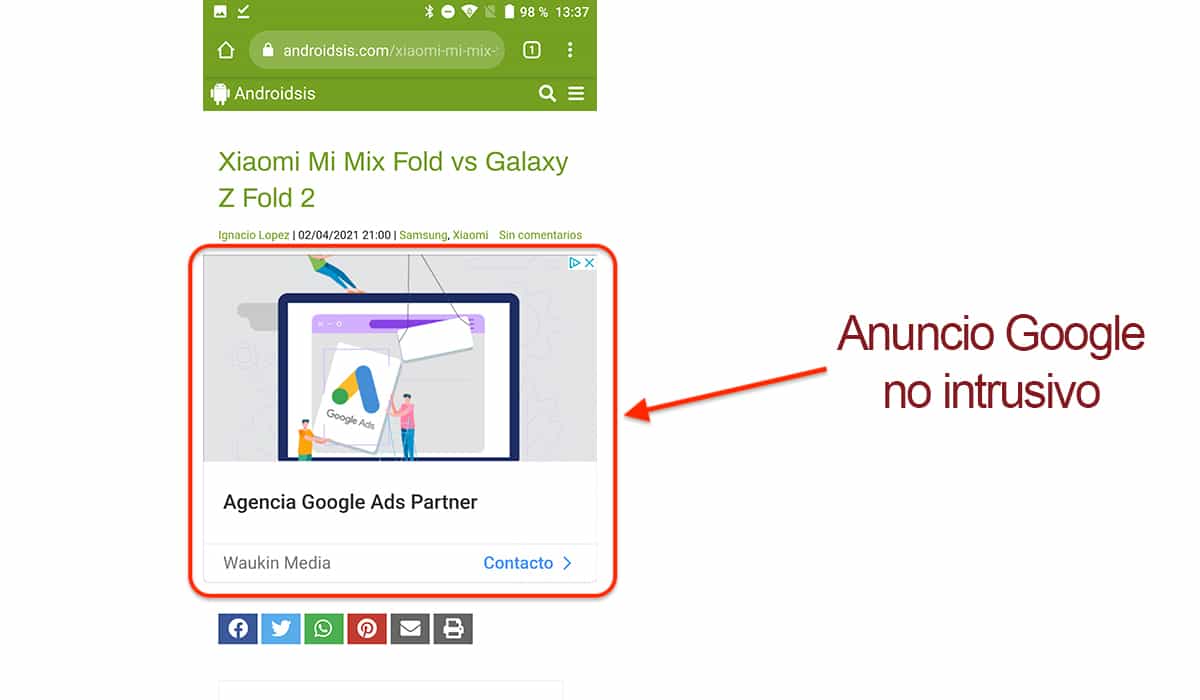

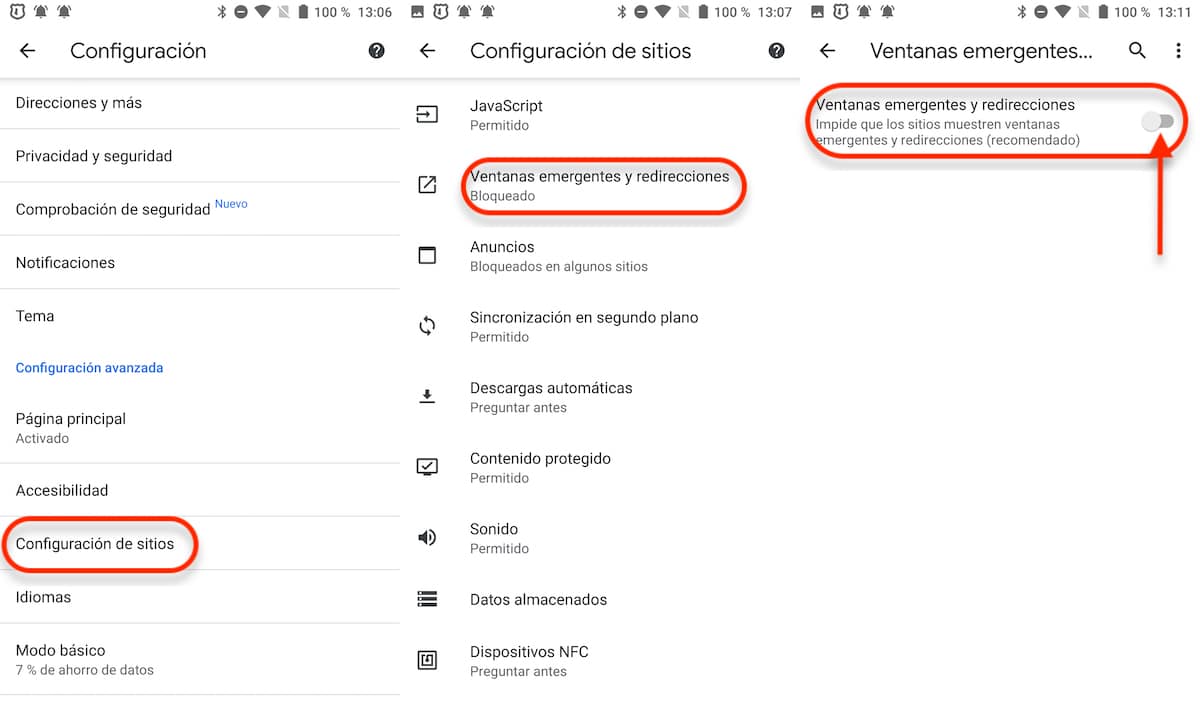
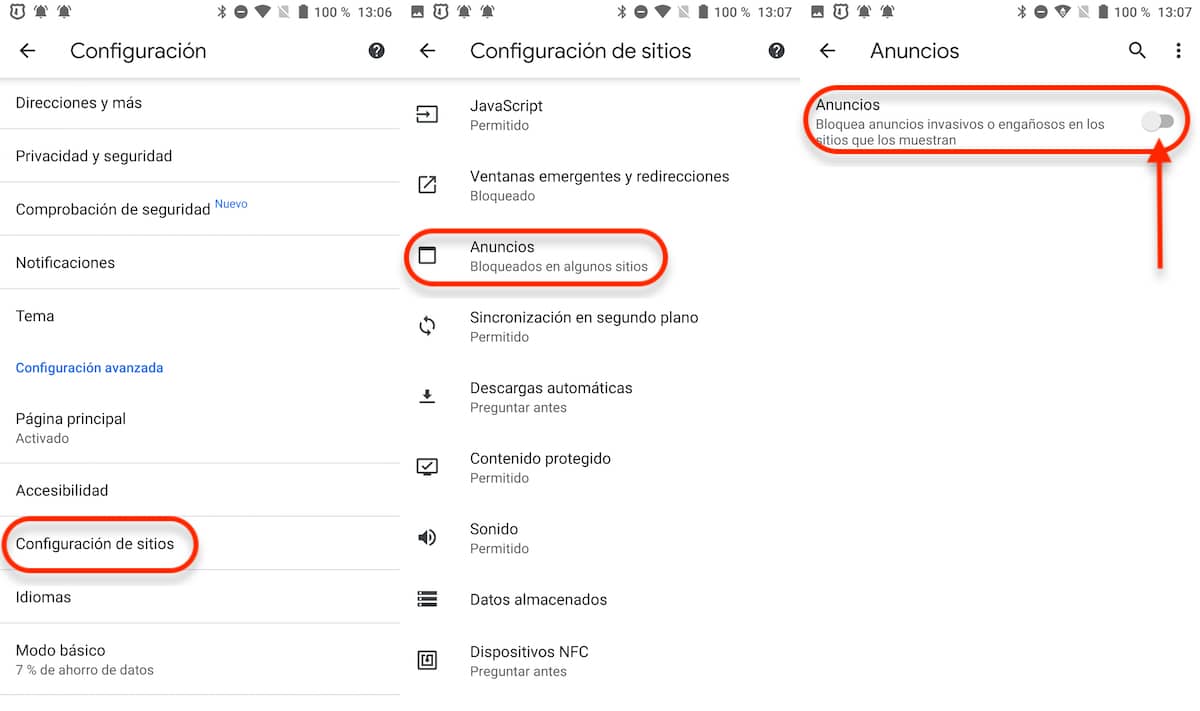

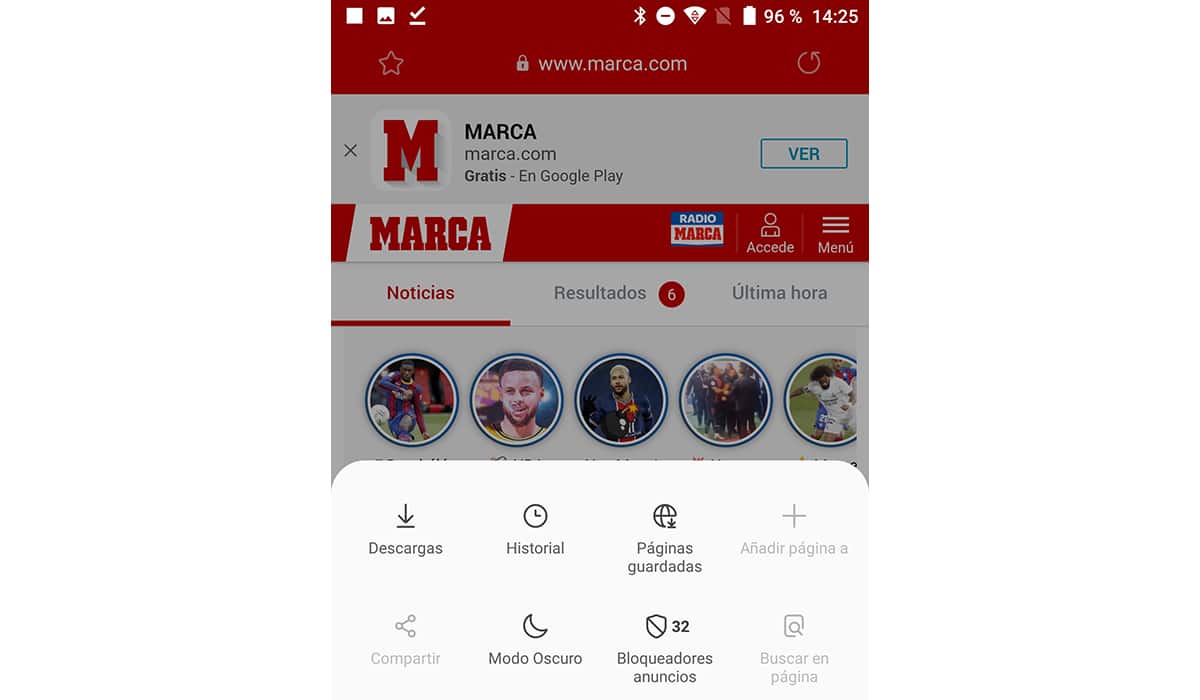
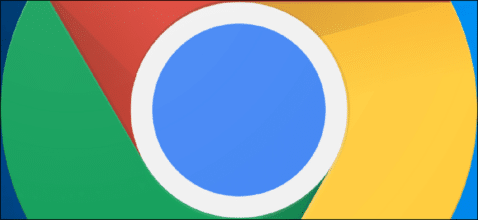
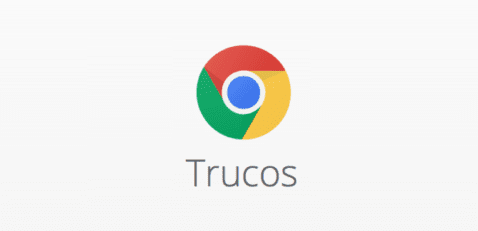
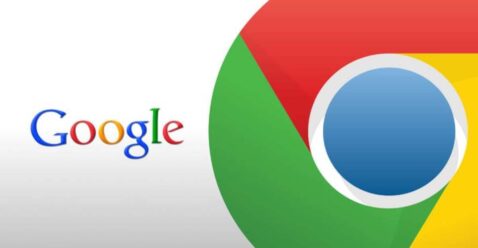
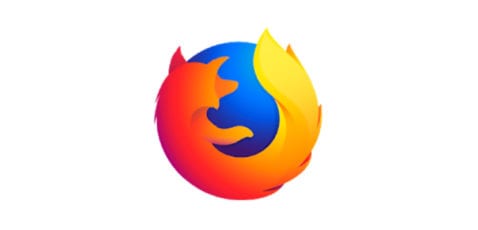

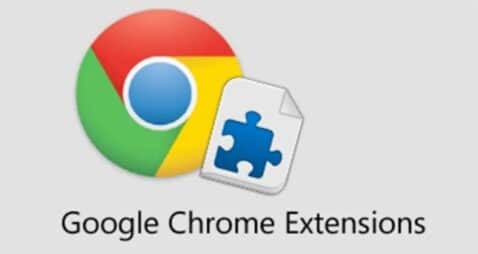

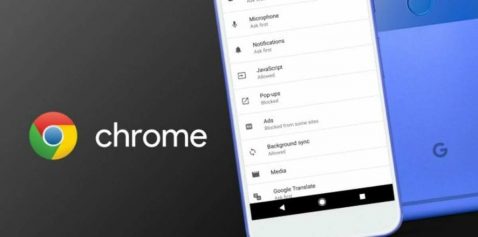
Você deixou para trás o melhor, o Firefox android. Você pode instalar o uBlockOrigin e esquecer os anúncios, bem configurado, ele também o libera de rastreadores, malware, páginas maliciosas, etc…. Já experimentei todos, não é o mais rápido mas no geral é o que mais me agrada.
Por outro lado, tenho o Samsung Galaxy J6 e quando o comprei tinha o Samsung Internet Browser pré-instalado de fábrica, mas nas novas atualizações do sistema ele desapareceu. Talvez instale-o novamente para ver como funciona e se as extensões podem ser instaladas.